CAD怎么画2个圆的相切线?
设·集合小编 发布时间:2023-03-16 16:49:32 822次最后更新:2024-03-08 11:21:47
CAD是自动计算机辅助设计软件,能够进行二维制图和三维图纸设计,无需懂得编程就能够自动制图,因此非常的多的朋友在学习和使用。很多时候我们需要画出圆与圆的想切线,再做图形的调整,所以CAD怎么画2个圆的相切线?本次就来给大家分享详细的教程,赶快学起来吧!
工具/软件
电脑型号:联想(lenovo)天逸510s; 系统版本:Windows7; 软件版本:CAD2008
方法/步骤
第1步
打开CAD,我这里使用的是2008版本的。我们现在在绘图面板中 画两个圆,大小位置根据自己需要,我这里就随意画了。
画两个圆,大小位置根据自己需要,我这里就随意画了。
第2步
相切线的话我们这里就直接用直线来画,用l命令来画直线。首先捕捉大圆上的一点。这个点是可以随时移动的。

第3步
如果在上一步捕捉圆上的点一时捕捉不上的话,可以看一下自己的捕捉设置,看一下是不是有个别需要的捕捉没有打开。
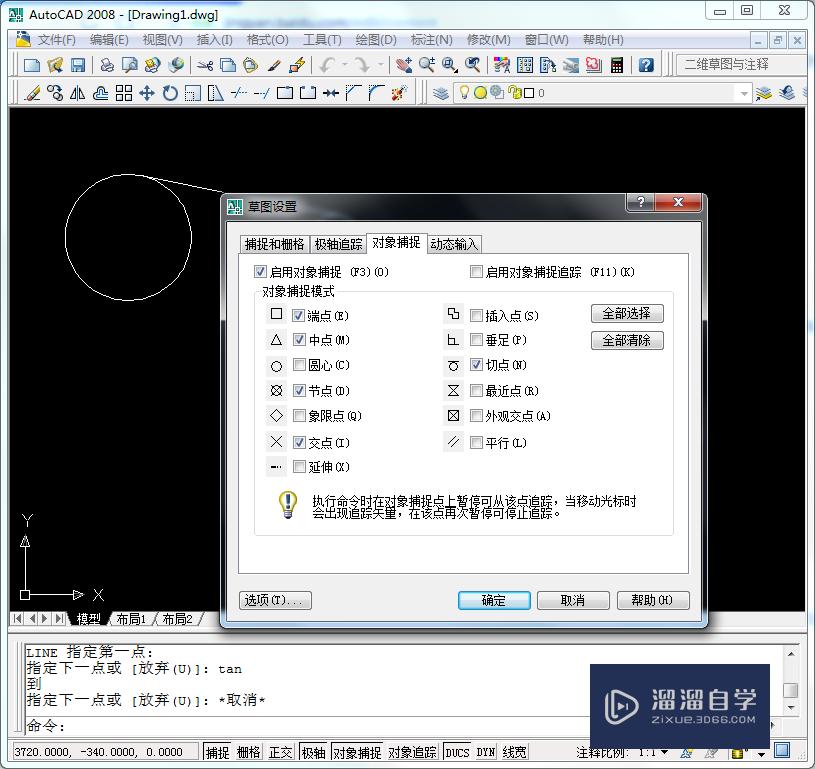
第4步
然后输入tan,状态栏提示指定下一个点。我们这里做两个圆相切线,那么就需要在小圆上指定一点。

第5步
在小圆上选择一点,然后完成这一条线,这时候就已经生成了两个圆的相切线。

第6步
上述生成的相切线是捕捉在小圆形的上方,如果在输入tan之后,指定下一点的时候选择小圆的下方,那么生成的相切线就是像下图的样子了。

温馨提示
以上就是关于“CAD怎么画2个圆的相切线?”全部内容了,小编已经全部分享给大家了,还不会的小伙伴们可要用心学习哦!虽然刚开始接触CAD软件的时候会遇到很多不懂以及棘手的问题,但只要沉下心来先把基础打好,后续的学习过程就会顺利很多了。想要熟练的掌握现在赶紧打开自己的电脑进行实操吧!最后,希望以上的操作步骤对大家有所帮助。
- 上一篇:CAD绘制2圆公共相切线的方法
- 下一篇:CAD怎样进行标注斜线尺寸?
相关文章
广告位


评论列表